Sådan sletter du YouTube-søgehistorik på mobil og web
Miscellanea / / May 24, 2022
Når du har små derhjemme bruger YouTube på et smart-tv eller tabel, har du muligvis irrelevant søgehistorik i appen. Du kan nogle gange have brug for at skjule upassende søgeresultater fra andre i YouTube-appen. Du kan enten bruge søgelinjens menu eller gå ind i indstillinger for at fjerne søgehistorikken. Sådan kan du slette YouTube-søgehistorik på telefonen og nettet.

YouTube tilbyder alle værktøjer til at administrere dine data fra appen. Til at begynde med kan du endda slette YouTube-afspilningshistorikken fra appen. Sådan gør du det.
Slet YouTube-søgehistorik fra appen
YouTube bruger en lignende grænseflade på både iPhone og Android. På skærmbillederne nedenfor vil vi bruge YouTubes Android-app. Du kan følge de samme trin på YouTube iOS-appen og slette din søgehistorik.
Fra menuen Søgehistorik
Bemærk: Dette trick er kun tilgængeligt på YouTube-appen til Android. Det virker ikke på YouTube-appen til iOS.
Trin 1: Åbn YouTube-appen på din telefon.
Trin 2: Tryk på forstørrelsesglasset øverst og tjek hele søgehistorikken i kronologisk rækkefølge.
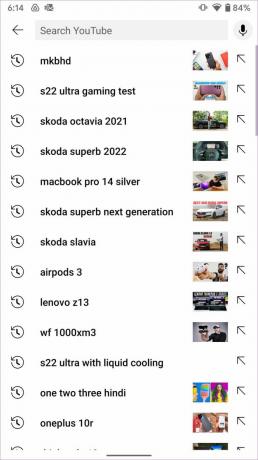
Trin 3: Tryk længe på et søgeresultat, som du vil fjerne, og bekræft din beslutning fra pop op-menuen.
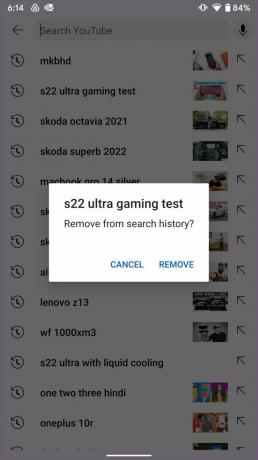
Manuel sletning af hvert søgeresultat er kedeligt og måske ikke en god idé. Hvis du vil slette hele YouTube-søgehistorikken på én gang, kan du nemt gøre det fra YouTube-indstillingerne.
Brug menuen Indstillinger i YouTube-appen
Trin 1: Start YouTube-appen på din telefon, og tryk på det cirkulære kontobillede i øverste højre hjørne.
Trin 2: Tryk på Indstillinger.

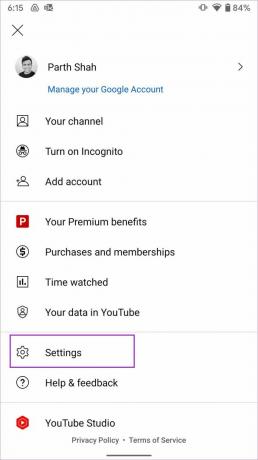
Trin 3: Vælg menuen Historik og privatliv.
Trin 4: Tryk på Ryd søgehistorik og bekræft det samme.


Det rydder din YouTube-søgehistorik fra alle YouTube-apps på alle enheder. Det vil også nulstille alle videoanbefalinger, men du kan stadig blive påvirket af aktivitet på andre Google-produkter.
Slet YouTube-søgehistorik fra webappen
Din Google-konto på nettet tilbyder flere muligheder for at administrere søgehistorikken. Sådan kan du bruge det og fjerne din YouTube-søgehistorik.
Trin 1: Åbn din Google-konto i en webbrowser.
Besøg Google-kontoen
Trin 2: Log ind med dit Google-id og din adgangskode.
Trin 3: Vælg Data og privatliv fra venstre sidebjælke.
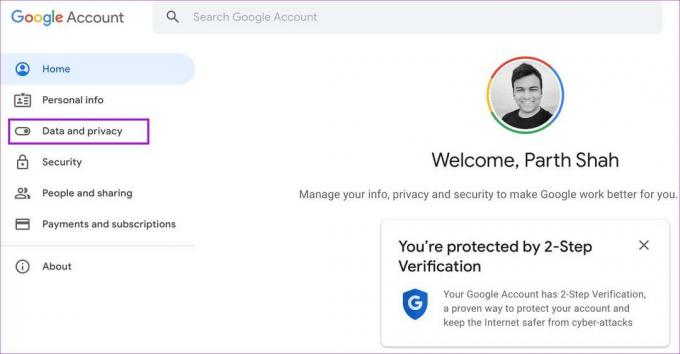
Trin 4: Rul ned til historikindstillinger, og vælg YouTube-historik.

Trin 5: Vælg Administrer historik.

Trin 6: Du kan tjekke din YouTube-afspilningshistorik og søgehistorik.

Trin 7: Vælg X-mærket ved siden af en søgeterm, og bekræft din beslutning.
Du kan også vælge at slette YouTube-søge- og afspilningshistorikken.
Sæt YouTube-søgehistorik på pause
Hvis du vil sætte YouTubes søgehistorik på pause i et par dage, kan du nemt gøre det fra YouTube-indstillingerne. Vi bruger denne funktion, når der kommer lidt på ferie og surfer hele tiden på YouTube.
YouTube-app til Android og iPhone
Trin 1: Åbn indstillinger i YouTube-appen på din telefon (tjek skærmbillederne i det første afsnit).
Trin 2: Vælg menuen Historik og privatliv. Aktiver skift af pause i søgehistorik, og YouTube gemmer ikke længere din søgehistorik.

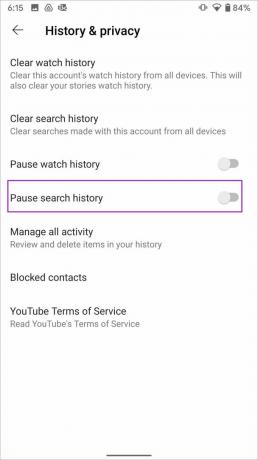
YouTube på nettet
Du kan også deaktivere YouTube-søgehistorik fra din Google-konto.
Trin 1: Besøg Google-kontoen på nettet og gå til menuen Data og privatliv (se skærmbillederne ovenfor).
Trin 2: Vælg menuen YouTube-historik, og deaktiver indstillingen 'Inkluder dine søgninger på YouTube'.

Trin 3: Vælg knappen Pause i pop-up-menuen for at bekræfte din beslutning.

Slet automatisk YouTube-historik
Hvis du ikke vil slette YouTube-søgehistorik hele tiden, kan du automatisere processen fra din Google-konto. Sådan gør du.
Trin 1: Åbn menuen Data og privatliv på din Google-konto.
Trin 2: Vælg YouTube-historik.

Trin 3: Klik på Vælg en mulighed for automatisk sletning.

Trin 4: Klik på alternativknappen ved siden af indstillingen 'Slet automatisk aktivitet ældre end'.
Trin 5: Vælg varighed – 3 måneder, 18 måneder og 36 måneder.

Trin 6: Bekræft din beslutning om automatisk at slette YouTube-aktiviteter.
Husk, at dette træk automatisk sletter både YouTube-afspilningshistorikken og søgehistorikken fra din konto.
Administrer YouTube-søgehistorik
Google har designet YouTube-algoritmer til at foreslå videoer baseret på din søge- og afspilningshistorik. Når du sletter søgehistorik fra din YouTube-konto, vil du muligvis bemærke nogle irrelevante videoforslag på hjemmefeedet. Bliv ikke overrasket, når du begynder at se unødvendige videoer i dit feed.
Sidst opdateret den 24. maj 2022
Ovenstående artikel kan indeholde tilknyttede links, som hjælper med at understøtte Guiding Tech. Det påvirker dog ikke vores redaktionelle integritet. Indholdet forbliver upartisk og autentisk.

Skrevet af
Parth har tidligere arbejdet hos EOTO.tech med at dække tekniske nyheder. Han er i øjeblikket freelancer hos Guiding Tech og skriver om apps-sammenligning, tutorials, softwaretip og tricks og dykker dybt ned i iOS-, Android-, macOS- og Windows-platforme.



